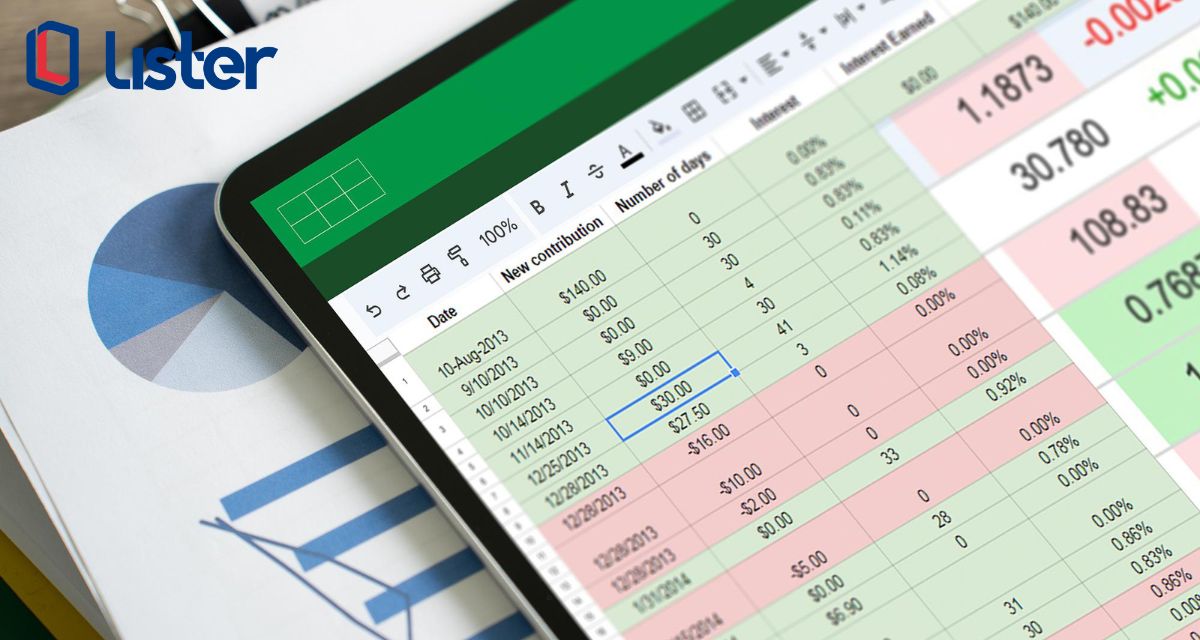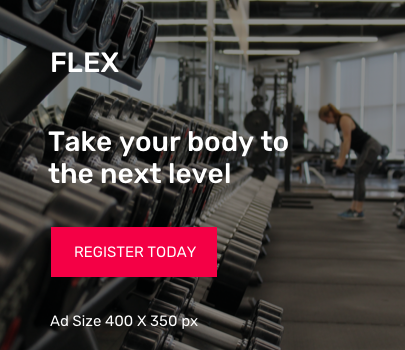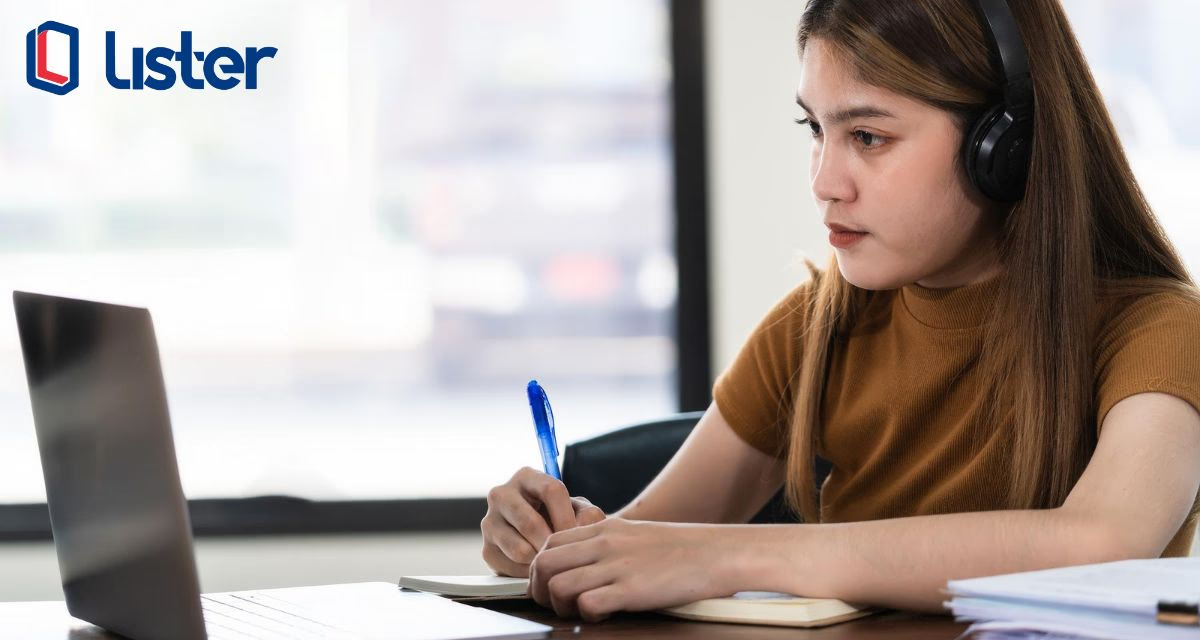Rumus Excel untuk admin merupakan kunci sukses dalam mengelola data secara efisien dan akurat.
Dengan menguasai berbagai fungsi dan formula, pekerjaan administrasi yang tadinya rumit dan memakan waktu dapat diselesaikan dengan cepat dan mudah.
Bayangkan Kamu bisa mengolah data keuangan, mengelola stok barang, menghitung gaji karyawan, dan membuat laporan hanya dengan beberapa klik saja!
Artikel ini akan membahas berbagai rumus Excel yang wajib dikuasai oleh seorang admin, lengkap dengan contoh penerapannya dalam berbagai bidang administrasi. Simak terus ya!
Berikan Karyawan Kursus Excel Terbaik, Gabung Kelas Kursus Excel Basic to Advance Lister |
Rumus Excel untuk Administrasi Umum
Dalam pekerjaan administrasi umum, Kamu akan sering berurusan dengan pengolahan data teks, angka, dan tanggal.
Berikut beberapa rumus Excel yang akan sangat membantu:
Concatenate
Menggabungkan beberapa teks menjadi satu. Contohnya jika kamu akan menggabungkan isi sel A1, spasi, dan isi sel B1.
Rumus ini berguna untuk menggabungkan nama depan dan belakang karyawan, membuat kode unik, dan lain sebagainya.
Contohnya:
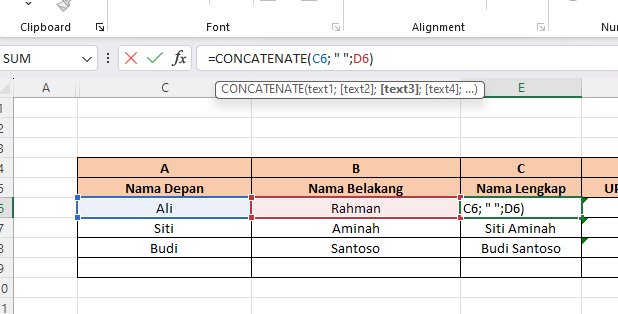
Upper, Lower dan Proper
Rumus UPPER, LOWER, dan PROPER dalam Excel digunakan untuk mengubah format huruf dalam teks, yang sangat berguna bagi admin dalam pengolahan data.
UPPER mengubah semua huruf menjadi huruf besar, cocok untuk standarisasi penulisan kode, nama, atau ID agar lebih uniform.
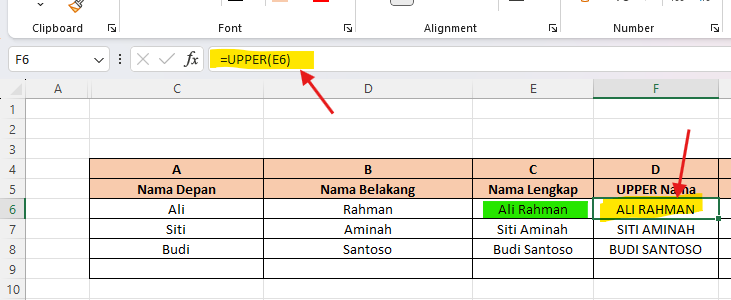
LOWER mengubah semua huruf menjadi huruf kecil, sering digunakan untuk memproses data email atau username agar lebih konsisten.
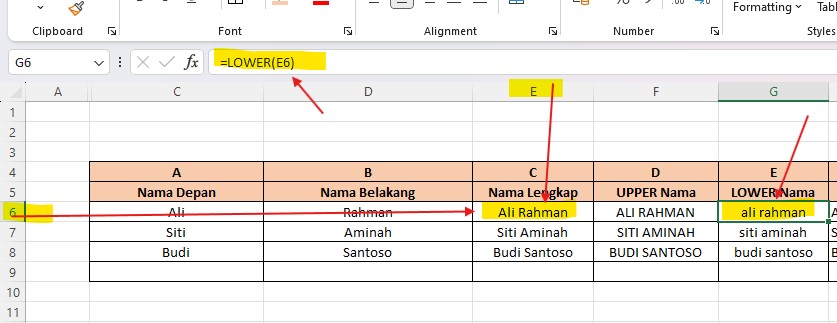
Sementara itu, PROPER mengubah huruf pertama setiap kata menjadi huruf besar, berguna bagi admin dalam merapikan nama pelanggan, karyawan, atau data lainnya agar terlihat lebih profesional dan rapi.
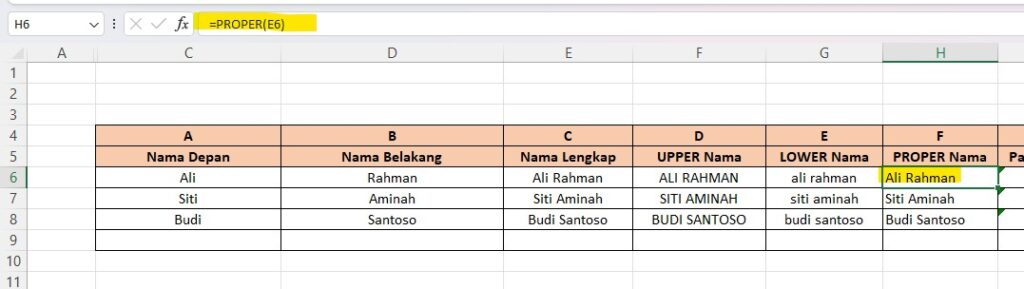
Dengan rumus ini, admin dapat mengelola dan menyesuaikan format teks secara otomatis tanpa harus mengeditnya satu per satu, sehingga pekerjaan menjadi lebih cepat dan efisien.
- UPPER mengubah semua huruf menjadi huruf besar.
- LOWER mengubah semua huruf menjadi huruf kecil.
- PROPER mengubah huruf pertama setiap kata menjadi huruf besar.
Len (LEN)
Menghitung jumlah karakter dalam suatu teks. Berguna untuk validasi data, misalnya memastikan nomor telepon memiliki jumlah digit yang tepat.
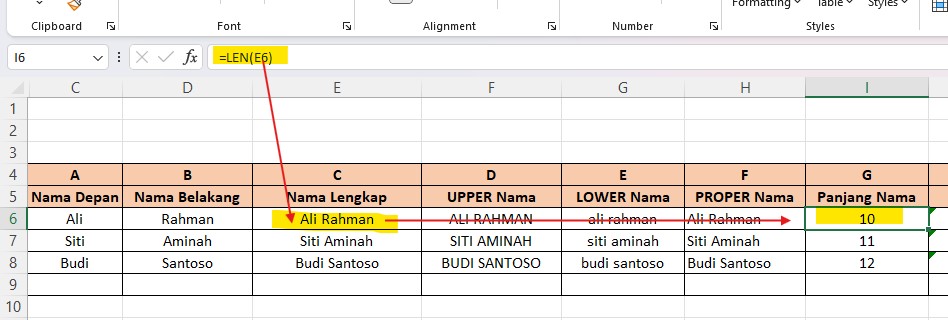
IF
Menampilkan hasil berbeda berdasarkan kondisi tertentu. Contoh: =IF(A1>100; “Lulus”; “Gagal”) akan menampilkan “Lulus” jika nilai di sel A1 lebih dari 100, dan “Gagal” jika sebaliknya. Rumus ini dapat digunakan untuk menentukan status kelulusan, mengecek ketersediaan stok, dan sebagainya.
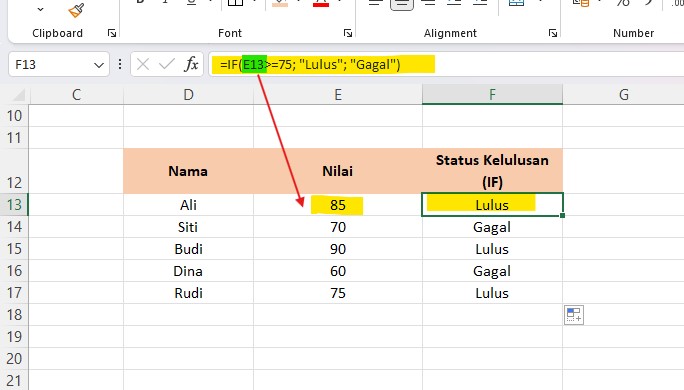
COUNTIF
Menghitung jumlah sel yang memenuhi kriteria tertentu. Contoh: =COUNTIF(A1:A10; “Hadir”) akan menghitung jumlah sel di range A1 sampai A10 yang berisi teks “Hadir”.
Sangat berguna untuk menghitung jumlah kehadiran karyawan, jumlah barang tertentu, dan lain-lain.
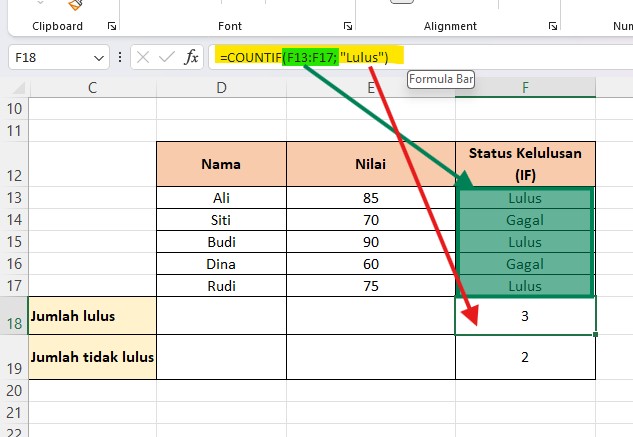
Baca juga : Cara Belajar Microsoft Excel Dasar, Kenali Fungsinya!
Rumus Excel untuk Admin Keuangan
Pengelolaan keuangan memerlukan ketelitian dan akurasi tinggi. Rumus Excel berikut akan membantu Kamu dalam menghitung, menganalisis, dan menyajikan data keuangan
Berikut daftar rumus dalam tabel beserta fungsinya:
Berikut adalah daftar rumus Excel yang sangat berguna untuk Admin Keuangan, lengkap dengan fungsinya dan contoh penggunaannya:
| Rumus | Fungsi | Contoh Fungsi |
| SUM | Menjumlahkan total nilai dalam suatu range. | =SUM(B2:B10) (Menjumlahkan total transaksi) |
| AVERAGE | Menghitung rata-rata nilai dalam suatu range. | =AVERAGE(B2:B10) (Menghitung rata-rata pengeluaran) |
| MIN | Menemukan nilai terkecil dalam suatu range. | =MIN(B2:B10) (Mencari transaksi dengan nilai terendah) |
| MAX | Menemukan nilai terbesar dalam suatu range. | =MAX(B2:B10) (Mencari transaksi dengan nilai tertinggi) |
| IF | Menampilkan hasil berbeda berdasarkan kondisi tertentu. | =IF(B2>=100000; "Tinggi"; "Rendah") (Menentukan besar kecilnya transaksi) |
| COUNTIF | Menghitung jumlah sel yang memenuhi kriteria tertentu. | =COUNTIF(B2:B10; ">50000") (Menghitung jumlah transaksi di atas 50.000) |
| SUMIF | Menjumlahkan nilai dalam suatu range berdasarkan kriteria tertentu. | =SUMIF(A2:A10; "Gaji"; B2:B10) (Menjumlahkan total gaji dalam laporan keuangan) |
| VLOOKUP | Mencari data di tabel berdasarkan nilai tertentu. | =VLOOKUP(101; A2:C10; 2; FALSE) (Mencari nama pelanggan berdasarkan ID) |
| HLOOKUP | Mencari data secara horizontal di tabel berdasarkan nilai tertentu. | =HLOOKUP("Januari"; A1:G2; 2; FALSE) (Mencari total penjualan bulan Januari) |
| ROUND | Membulatkan angka ke jumlah desimal tertentu. | =ROUND(B2; 2) (Membulatkan angka di B2 menjadi 2 desimal) |
| TEXT | Mengubah format angka menjadi teks sesuai format tertentu. | =TEXT(B2; "Rp#,##0.00") (Memformat angka menjadi format mata uang) |
| LEFT, MID, RIGHT | Mengambil bagian tertentu dari teks dalam sel. | =LEFT(A2;4) (Mengambil 4 karakter pertama dari sel A2) |
| NOW | Menampilkan tanggal dan waktu saat ini. | =NOW() |
| TODAY | Menampilkan tanggal saat ini. | =TODAY() |
| DATEDIF | Menghitung selisih waktu antara dua tanggal. | =DATEDIF(A2;B2;"Y") (Menghitung usia dalam tahun) |
Rumus Excel untuk Admin Gudang
Admin gudang bertanggung jawab atas penerimaan, penyimpanan, dan pengeluaran barang. Rumus Excel berikut akan sangat membantu dalam mengelola stok barang:
Berikut adalah daftar rumus Excel yang berguna untuk Admin Gudang, lengkap dengan fungsi dan contoh penggunaannya:
| Rumus | Fungsi | Contoh |
| SUM | Menjumlahkan total stok atau nilai barang. | =SUM(B2:B10) (Menjumlahkan total stok barang) |
| AVERAGE | Menghitung rata-rata jumlah stok atau harga barang. | =AVERAGE(C2:C10) (Menghitung rata-rata harga barang) |
| MIN | Menemukan jumlah stok atau harga barang terendah. | =MIN(B2:B10) (Mengetahui barang dengan stok terendah) |
| MAX | Menemukan jumlah stok atau harga barang tertinggi. | =MAX(B2:B10) (Mengetahui barang dengan stok tertinggi) |
| IF | Menentukan status stok barang berdasarkan kondisi tertentu. | =IF(B2<=10; "Hampir Habis"; "Tersedia") (Menampilkan status stok) |
| COUNTIF | Menghitung jumlah barang dengan kriteria tertentu. | =COUNTIF(A2:A10; "Elektronik") (Menghitung jumlah barang kategori Elektronik) |
| SUMIF | Menjumlahkan stok berdasarkan kategori tertentu. | =SUMIF(A2:A10; "Makanan"; B2:B10) (Menjumlahkan stok barang kategori Makanan) |
| VLOOKUP | Mencari data barang berdasarkan kode atau nama barang. | =VLOOKUP(101; A2:D10; 2; FALSE) (Mencari nama barang berdasarkan kode) |
| HLOOKUP | Mencari data barang secara horizontal berdasarkan kategori. | =HLOOKUP("Harga"; A1:G2; 2; FALSE) (Mencari harga barang dari header) |
| LEFT, MID, RIGHT | Mengambil sebagian teks dari kode barang atau nama barang. | =LEFT(A2;4) (Mengambil 4 karakter pertama dari kode barang) |
| NOW | Menampilkan tanggal dan waktu saat ini untuk pencatatan barang masuk/keluar. | =NOW() |
| TODAY | Menampilkan tanggal saat ini untuk laporan stok harian. | =TODAY() |
| DATEDIF | Menghitung umur barang di gudang berdasarkan tanggal masuk. | =DATEDIF(A2;B2;"D") (Menghitung jumlah hari barang tersimpan) |
| TEXT | Mengubah format angka menjadi teks, seperti format mata uang untuk harga barang. | =TEXT(B2; "Rp#,##0.00") (Menampilkan harga barang dalam format Rupiah) |
| SUBTOTAL | Menghitung total stok atau harga barang dengan filter. | =SUBTOTAL(9;B2:B10) (Menjumlahkan stok barang yang terlihat setelah difilter) |
Lebih dalam pahami Excel untuk karyawan, Lister hadirkan program Excel online untuk kamu!
Lebih dalam pahami Excel untuk karyawan dan tingkatkan produktivitas kerja dengan program Excel basic to advance online dari Lister!
Dengan materi yang terstruktur dan mudah dipahami, program ini cocok untuk pemula hingga tingkat lanjutan.
Lister hadir dengan pengajaran yang praktis dan aplikasi langsung di dunia kerja, sehingga siswa bisa menguasai Excel dengan cepat.
Dapatkan akses materi yang bisa diakses kapan saja dan dari mana saja, membuat proses belajar lebih fleksibel. Kunjungi juga program Training for Corporate untuk pelatihan karyawna lainnya!
Selain itu, pelatih berpengalaman siap memberikan bimbingan secara langsung. Jangan lewatkan kesempatan ini, daftarkan dirimu sekarang juga lewat WhatsApp!
Sumber gambar sampul: Freepik